Accueil > Présentation de votre appareil > Vue d'ensemble de l'écran tactile LCD
Vue d'ensemble de l'écran tactile LCD
Vous pouvez basculer entre les écrans d’accueil en appuyant sur  ou sur
ou sur  .
.
À partir des écrans d’accueil, vous pouvez accéder aux différents paramètres.
Écran d’accueil
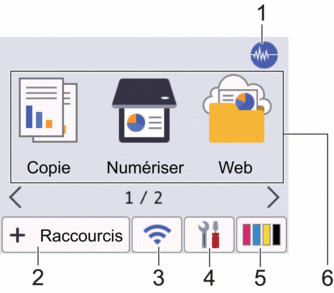
Cet écran affiche l'état de l'appareil lorsque ce dernier est inactif. Lorsqu'il est affiché, cet écran indique que l'appareil est prêt pour la commande suivante.
 Mode silencieux
Mode silencieux Cette icône s’affiche lorsque le réglage [Mode silence] est défini sur [Oui].
Le réglage Mode silencieux permet de réduire le bruit émis pendant l’impression. Lorsque le mode silencieux est activé, la vitesse d'impression est réduite.
 [Raccourcis]
[Raccourcis] Permet de créer des raccourcis pour les opérations fréquemment exécutées telles que la copie, la numérisation, l’utilisation de Web Connect et les services d'applications.
 Trois onglets de raccourcis sont disponibles, chacun pouvant inclure jusqu’à six raccourcis.
Trois onglets de raccourcis sont disponibles, chacun pouvant inclure jusqu’à six raccourcis.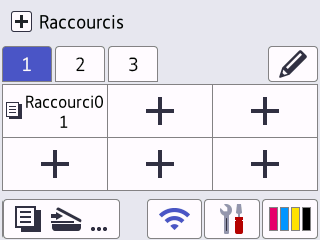
 État sans fil
État sans fil Chaque icône dans le tableau suivant indique l'état du réseau sans fil :

Votre appareil n’est pas connecté au routeur/point d’accès sans fil.
Appuyez sur ce bouton pour configurer les paramètres sans fil. Plus d'informations détaillées

 Guide d'installation rapide
Guide d'installation rapide - Le paramètre sans fil est désactivé.

Le réseau sans fil est connecté.
Un indicateur à trois niveaux dans chacun des écrans d'accueil affiche la force actuelle du signal sans fil.

Le point d’accès/routeur sans fil n’est pas détecté.

Vous pouvez configurer les paramètres sans fil en appuyant sur le bouton d'état sans fil.
 [Paramètres]
[Paramètres] Appuyez ici pour accéder au menu [Paramètres].
 [Encre]
[Encre] Affiche le volume approximatif d'encre disponible. Appuyez ici pour accéder au menu [Encre].
Lorsqu'une cartouche d'encre est presque vide ou présente un problème, une icône d'erreur s'affiche sur l’indicateur de couleur d’encre.
- Modes :
Appuyez pour activer chaque mode.
[Copie] / [Numériser] / [Web] / [Applis] / [Télécharg. le logiciel] /[Nettoyage de la tête d'impr]
- Icône d’information
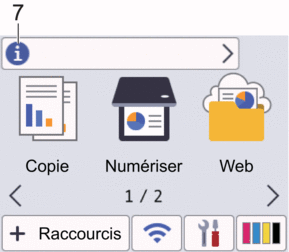
Les nouvelles informations de Brother s'affichent dans la barre d'informations lorsque les paramètres de notification tels que [Message de Brother] et [Vérif. auto. du micropro.] sont définis sur [Oui].
(Une connexion à Internet est requise, les tarifs pour les données peuvent s’appliquer.)
Appuyez sur
 pour afficher les détails.
pour afficher les détails. - Icône d'avertissement
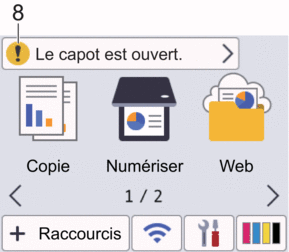
L’icône d’avertissement
 s’affiche s’il y a un message d’erreur ou de maintenance. Appuyez sur
s’affiche s’il y a un message d’erreur ou de maintenance. Appuyez sur  pour en afficher les détails, puis appuyez sur
pour en afficher les détails, puis appuyez sur  pour retourner à l’écran d’accueil.
pour retourner à l’écran d’accueil.



